Utiliser les Rapports de Configuration BOVPN
Vous pouvez utiliser les rapports de configuration BOVPN pour afficher un récapitulatif des paramètres configurés pour une passerelle Branch Office VPN, un tunnel ou une interface virtuelle BOVPN dans un format facile à enregistrer ou imprimer. Lors d'un dépannage d'un Branch Office VPN, ces rapports vous aideront à comparer les paramètres VPN entre différents périphériques d'endpoints VPN. Ces rapports sont disponibles au format HTML et texte brut.
Les rapports de configuration BOVPN contiennent :
- Le Rapport de Configuration de Passerelle BOVPN
- Le Rapport de Configuration de Tunnel BOVPN
- Le Rapport de Configuration de l'Interface Virtuelle BOVPN
Ces rapports affichent les informations de la configuration VPN. Ils n'indiquent pas l'état du VPN en temps réel. Pour plus d'informations sur la façon d'exécuter le rapport diagnostic VPN qui indique l'état du tunnel en temps réel, consultez Utiliser le Rapport de diagnostique VPN.
Le Rapport de Configuration de Passerelle BOVPN
Le rapport de configuration de passerelle BOVPN affiche les paramètres de configuration pour la passerelle sélectionnée. Il peut également afficher les paramètres de configuration des tunnels qui utilisent la passerelle.
- Sélectionnez VPN > Branch Office VPN.
- Sélectionnez une passerelle configurée dans la liste Passerelles.
- Cliquez sur Rapport.
Le rapport de Passerelle BOVPN s'affiche dans une nouvelle fenêtre de navigateur. Par défaut, le rapport est au format HTML.

- Pour changer le format du rapport de HTML à texte brut, cliquez sur Texte brut.
- Pour ajouter des détails concernant les tunnels qui utilisent la passerelle, cliquez sur Afficher les Détails du Tunnel.
- Pour imprimer un rapport, cliquez sur Imprimer.
- Pour enregistrer le rapport dans un fichier, cliquez sur Enregistrer.
Le rapport est téléchargé au format .txt ou .html en fonction de la vue actuelle.
- Sélectionnez VPN > Passerelles BOVPN.
- Sélectionnez une passerelle configurée.
- Cliquez sur Rapport.
Le Rapport de Configuration de Passerelle BOVPN s'affiche. Par défaut, le rapport est au format HTML.
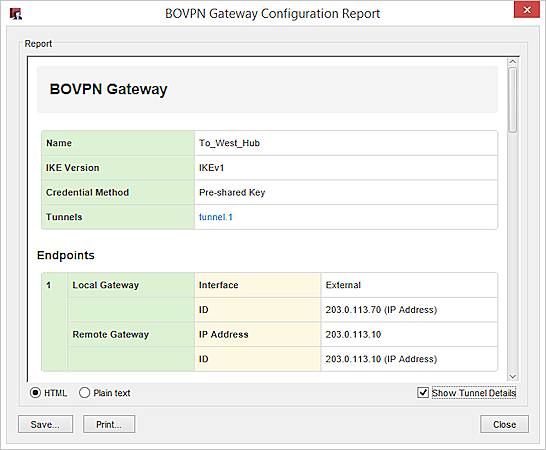
- Pour ajouter des détails à propos de tunnels qui utilisent cette passerelle, cochez la case Afficher les Détails du Tunnel.
Chaque nom de tunnel contenu dans le rapport est un lien permettant d'accéder à la section du rapport indiquant ses paramètres de configuration. - Pour changer le format du rapport de HTML à texte brut, cliquez sur Texte brut.
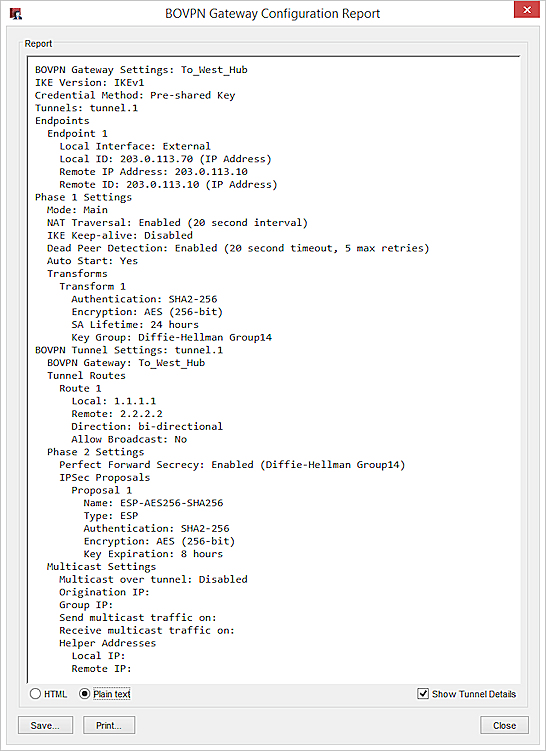
- Pour imprimer un rapport, cliquez sur Imprimer.
- Pour enregistrer le rapport dans un fichier, cliquez sur Enregistrer.
Le Rapport de Configuration de Tunnel BOVPN
Le rapport de configuration de tunnel BOVPN affiche les paramètres de configuration du tunnel sélectionné. Il peut également afficher les paramètres de configuration de la passerelle que le tunnel utilise.
- Sélectionnez VPN > Branch Office VPN.
- Sélectionnez un tunnel configuré dans la liste Tunnels.
- Cliquez sur Rapport.
Le rapport de Tunnel BOVPN apparaît. Par défaut, le rapport est au format HTML.

- Pour changer le format du rapport de HTML à texte brut, cliquez sur Texte brut.
- Pour ajouter des détails à propos de la passerelle utilisée par le tunnel, cliquez sur Afficher les Détails de la Passerelle.
- Pour imprimer un rapport, cliquez sur Imprimer.
- Pour enregistrer le rapport dans un fichier, cliquez sur Enregistrer.
Le rapport est téléchargé au format .txt ou .html en fonction de la vue actuelle.
- Sélectionnez VPN > Tunnels Branch Office.
- Sélectionnez un tunnel configuré.
- Cliquez sur Rapport.
Le Rapport de Configuration de Tunnel BOVPN s'affiche. Par défaut, le rapport est au format HTML.
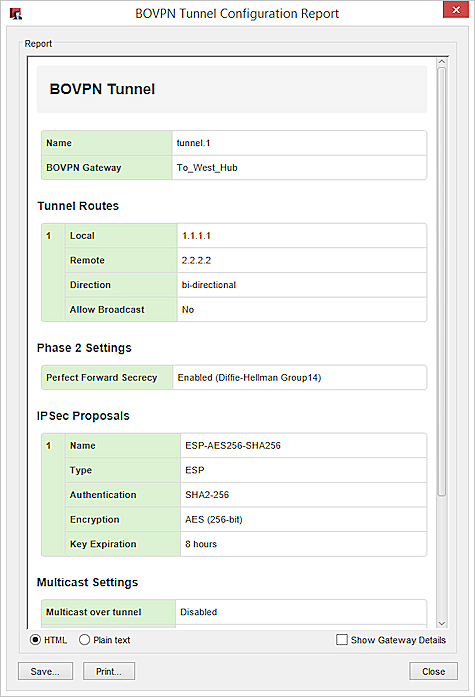
- Pour ajouter des détails à propos des tunnels qui utilisent cette passerelle, cochez la case Afficher les Détails de la Passerelle.
Le nom de la passerelle contenu dans le rapport est un lien permettant d'accéder à la section du rapport indiquant ses paramètres de configuration. - Pour changer le format du rapport de HTML à texte brut, cliquez sur Texte brut.
Rapport de Configuration d'Interface Virtuelle BOVPN
Pour une interface virtuelle BOVPN, le Rapport de Configuration de l'Interface Virtuelle BOVPN affiche les paramètres de configuration de l'interface virtuelle BOVPN et les routes VPN. Il indique également si le routage dynamique est configuré.
- Sélectionnez VPN > Interfaces Virtuelles BOVPN.
- Sélectionnez une interface virtuelle BOVPN configurée.
- Cliquez sur Rapport.
Le rapport de l'Interface Virtuelle BOVPN s'affiche. Par défaut, le rapport est au format HTML.

- Pour changer le format du rapport de HTML à texte brut, cliquez sur Texte brut.
- Pour imprimer un rapport, cliquez sur Imprimer.
- Pour enregistrer le rapport dans un fichier, cliquez sur Enregistrer.
Le rapport est téléchargé au format .txt ou .html en fonction de la vue actuelle.
- Sélectionnez VPN > Interface Virtuelle BOVPN.
- Sélectionnez une interface virtuelle BOVPN configurée.
- Cliquez sur Rapport.
Le rapport de Configuration d'Interface Virtuelle BOVPN s'affiche. Par défaut, le rapport est au format HTML.

- Pour changer le format du rapport de HTML à texte brut, cliquez sur Texte brut.